จะเพิ่มการรับรองความถูกต้องด้วยสองปัจจัยของ WordPress ได้อย่างไร
เผยแพร่แล้ว: 2023-04-19คำถามอย่างรวดเร็ว:
กลางคืนคุณนอนหลับสนิทแค่ไหน?
คำถามแปลก ๆ เรารู้ แต่ถ้าคุณอ่านบทความนี้ทั้งหมดแทนที่จะตัดประเด็นไปที่การไล่ล่า คุณจะเข้าใจว่าทำไมเราถึงถาม
แต่สำหรับตอนนี้…
หากคุณกำลังมองหาบทความที่น่าสนใจเกี่ยวกับ WordPress Two-Factor Authentication โปรดบอกเราว่าทั้งหมดนี้ฟังดูคุ้นๆ ไหม:
- คุณได้รับการแจ้งเตือนจากปลั๊กอินความปลอดภัยว่าหน้าเข้าสู่ระบบ WordPress ของคุณได้รับการเข้าชมเป็นจำนวนมาก
- คุณได้รับคำเตือนว่าบอทพยายามเจาะเข้าไซต์ของคุณ
- คุณได้รับแจ้งจากปลั๊กอินความปลอดภัยของคุณว่าคุณต้องการการป้องกันการเข้าสู่ระบบ
จากนั้น คุณก็เริ่มมองหาการป้องกันการเข้าสู่ระบบ และคุณก็ตระหนักว่า...
ทุกบล็อกและวิดีโอ YouTube แนะนำให้คุณติดตั้ง WordPress Two-Factor Authentication
นั่นอาจเป็นวิธีที่คุณเริ่มมองหา WordPress Two-Factor Authentication
ในบทความนี้ เราจะไปที่:
- แนะนำคุณว่าการรับรองความถูกต้องด้วยสองปัจจัยของ WordPress คืออะไร
- ทำไมคุณควรใช้มัน
- วิธีติดตั้ง WordPress 2FA ในขั้นตอนที่ง่ายและรวดเร็ว
- ปลั๊กอินการตรวจสอบสิทธิ์แบบสองปัจจัยของ WordPress ใดที่คุณควรใช้
มาดำน้ำกันเถอะ
WordPress 2-Factor Authentication คืออะไร?
คุณคิดว่าความปลอดภัยของเว็บไซต์ของคุณขึ้นอยู่กับปลั๊กอินหรือไม่?
นั่นเป็นจริงเพียงบางส่วนเท่านั้น
ในความเป็นจริงแล้ว ความปลอดภัยของไซต์ขึ้นอยู่กับคุณเป็นส่วนใหญ่ คุณต้องดำเนินการและตั้งค่าการป้องกันสำหรับไซต์ WordPress ของคุณ
ตัวอย่างที่สมบูรณ์แบบคือการรับรองความถูกต้องด้วยสองปัจจัยของ WordPress
คุณจะเห็นว่าทำไมในไม่ช้า
การรับรองความถูกต้องด้วยสองปัจจัยของ WordPress เป็นมาตรการรักษาความปลอดภัยที่เพิ่มชั้นการป้องกันให้กับหน้าเข้าสู่ระบบของคุณนอกเหนือจากรหัสผ่านของคุณ
การเพิ่ม WordPress 2FA ทำให้แทบจะเป็นไปไม่ได้เลย:
- สำหรับแฮ็กเกอร์ที่จะเจาะเว็บไซต์ของคุณ แม้ว่า... พวกเขาเดารหัสผ่านของคุณได้ก็ตาม
- สำหรับบอทที่จะบุกเข้าไปในหน้าเข้าสู่ระบบของไซต์ของคุณ แม้ว่า... พวกมันจะพยายามบังคับก็ตาม
เมื่อคุณเพิ่ม WordPress 2FA คุณจะยังคงต้องใช้ชื่อผู้ใช้และรหัสผ่านเพื่อเข้าสู่ระบบ แต่จากนั้นคุณจะต้องใช้ข้อมูลเพิ่มเติมเพื่อยืนยันว่าเป็นคุณจริงๆ
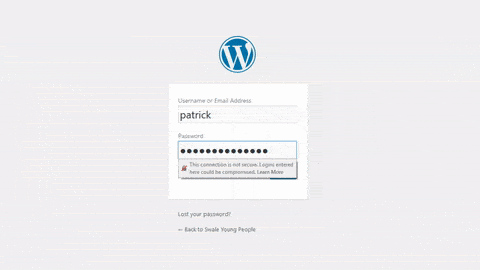
นี่คือข้อมูลเพิ่มเติมอะไร?
โดยปกติแล้ว นี่คือ:
- OTP ที่ส่งไปยังอุปกรณ์ที่คุณสามารถเข้าถึงได้เท่านั้น
- OTP ตามเวลาที่ส่งทางอีเมล
- รหัสผ่านหรือ PIN เพิ่มเติม
- คำถามเพื่อความปลอดภัยที่คุณจะตั้งไว้ตอนติดตั้ง (ไม่แนะนำ)
เหตุผลที่แท้จริงที่คุณควรใช้ WordPress Two-Factor Authentication คือรหัสผ่านที่คุณใช้สามารถถูกแฮ็กได้หลายวิธี อันที่จริงแล้ว การแฮ็กรหัสผ่านคาดว่าจะเพิ่มขึ้นอีกและทำให้โลกต้องเสียเงินถึง 6 ล้านล้านดอลลาร์ต่อปีภายในปี 2564
ให้เราถามคุณอีกครั้ง: คุณนอนหลับสนิทแค่ไหนในตอนกลางคืน?
การตรวจสอบความเป็นจริง: การขโมยรหัสผ่านนั้นง่ายกว่าที่คุณคิด ทีมและผู้ใช้ส่วนใหญ่ของคุณยังใช้รหัสผ่านที่ไม่รัดกุมซึ่งง่ายต่อการคาดเดาสำหรับแฮ็กเกอร์ด้วยอัลกอริทึมแบบเดรัจฉานและตารางสายรุ้ง (เพิ่มเติมเกี่ยวกับเรื่องนี้ในเร็วๆ นี้)
การติดตั้ง 2FA บนไซต์ของคุณ ไม่ได้เป็นการทดแทนรหัสผ่านที่รัดกุม คุณควรสร้างรหัสผ่านที่คาดเดายากเพื่อปกป้องไซต์ของคุณ
ตอนนี้คุณเข้าใจแล้วว่า WordPress Two-Factor Authentication คืออะไรและทำงานอย่างไร มาช่วยคุณตั้งค่าสำหรับไซต์ของคุณกันเถอะ
เดี๋ยวตามด้วยตอนต่อไป
จะติดตั้งการรับรองความถูกต้องด้วยสองปัจจัยของ WordPress ได้อย่างไร
วิธีเดียวในการติดตั้ง WordPress Two-Factor Authentication คือการใช้ปลั๊กอินของบุคคลที่สาม การติดตั้งมาตรฐานของ WordPress ไม่ได้มาพร้อมกับการป้องกัน 2FA สำหรับหน้าเข้าสู่ระบบของคุณ สิ่งที่ดีที่สุดที่คุณจะได้รับจากการติดตั้ง Softaculous คือตัวจำกัดการเข้าสู่ระบบ
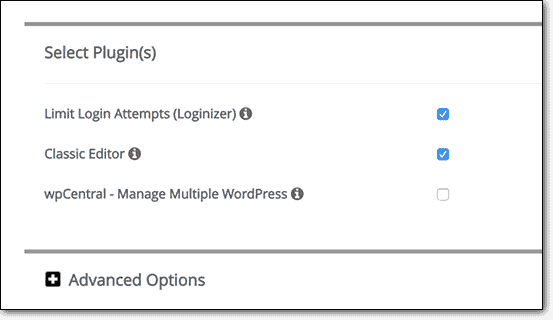
แต่นั่นไม่ใช่ตัวเลือกที่ยอดเยี่ยมสำหรับการติดตั้ง WordPress นอกแร็ค
แล้วคุณจะทำอะไรได้บ้าง?
วิธีที่ดีที่สุดในการติดตั้ง WordPress 2FA บนไซต์ของคุณคือการใช้ปลั๊กอินความปลอดภัย
ตอนนี้มีสองวิธีในการทำเช่นนี้:
- ติดตั้งชุดรักษาความปลอดภัยเต็มรูปแบบที่มาพร้อมกับคุณลักษณะด้านความปลอดภัยอันทรงพลัง
- ใช้ปลั๊กอินเฉพาะที่ติดตั้ง WordPress 2FA เท่านั้น
ในบทความนี้ เราจะสำรวจทั้งสองตัวเลือก
คำแนะนำของเรา: ใช้ชุดคุณลักษณะด้านความปลอดภัยเต็มรูปแบบของ MalCare
นี่อาจดูเหมือนเป็นคำแนะนำที่มีอคติเล็กน้อย แต่จริงๆ แล้วไม่ใช่เลย
เชื่อเราเมื่อเราพูด: การติดตั้ง WordPress Two-Factor Authentication เป็นสิ่งที่ดี แต่นั่นยังไม่มีประสิทธิภาพเพียงพอที่จะทำให้ไซต์ของคุณปลอดภัยอย่างแท้จริง
แน่นอนว่าไม่มีไซต์ WordPress ที่ปลอดภัยอย่างสมบูรณ์
นั่นคือวิธีการสร้าง WordPress
แต่ด้วย MalCare คุณจะได้รับระบบยืนยันตัวตนแบบสองปัจจัยที่ทำงานได้อย่างสมบูรณ์พร้อมกับการป้องกันบอทที่แข็งแกร่ง
ระบบป้องกันการเข้าสู่ระบบอันทรงพลังของ MalCare นำเสนอคุณสมบัติที่ทำให้ไซต์ของคุณปลอดภัยเทียบเท่ากับเงินในธนาคาร
MalCare มีอัลกอริทึมการเรียนรู้ที่ทรงพลังซึ่งเชื่อมต่อกับเว็บไซต์กว่า 250,000 แห่งที่ให้บริการ
อัลกอริทึมการเรียนรู้ทำงานดังนี้:
- ขั้นแรก อัลกอริทึมจะระบุที่อยู่ IP ของใครก็ตามที่พยายามลงชื่อเข้าใช้ไซต์ของคุณ
- จากนั้นจะวิเคราะห์ที่อยู่ IP เพื่อหา IP ที่เป็นอันตรายของแฮ็กเกอร์และบอท
- สุดท้าย จะใช้ AI เพื่อตรวจสอบว่า IP ของการเข้าสู่ระบบเป็นอันตรายหรือไม่แม้ว่าจะไม่ทราบก็ตาม
หลังจาก 3 ขั้นตอนเหล่านี้ MalCare จะอนุญาตให้โหลดหน้าเข้าสู่ระบบหรือจะบล็อกความพยายามในการเข้าสู่ระบบและตั้งค่าสถานะที่อยู่ IP ว่าเป็นอันตราย เมื่อตั้งค่าสถานะสำหรับไซต์หนึ่งแล้ว ที่อยู่ IP เดียวกันจะไม่สามารถโจมตีไซต์ WordPress ใด ๆ ที่ได้รับการปกป้องโดย MalCare
หลังจากนั้น ผู้ใช้ต้องป้อนชื่อผู้ใช้และรหัสผ่านเพื่อพยายามเข้าสู่ระบบ
นี่เป็นการข้ามความจำเป็นในการยืนยันตัวตนแบบสองปัจจัยของ WordPress โดยสิ้นเชิง
แต่ถ้าคุณเป็นลูกค้า MalCare MalCare จะใช้ 2FA สำหรับแดชบอร์ดของตัวเอง
หากตรวจสอบข้อมูลประจำตัวของแดชบอร์ดแล้ว การยืนยันตัวตนแบบสองปัจจัยของ WordPress ของ MalCare จะบังคับให้คุณยืนยันตัวเองโดยใช้ระบบ OTP
ด้วยวิธีนี้ จะไม่มีใครสามารถยุ่งเกี่ยวกับบัญชีของคุณและปิดการป้องกันที่เรามอบให้ได้
ในการเปิดใช้งาน คุณต้องลงชื่อเข้าใช้ MalCare Dashboard ของคุณ:
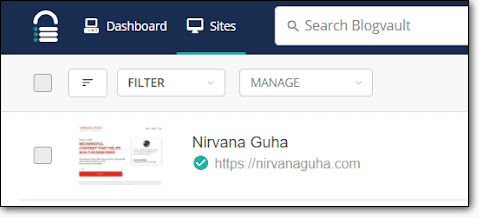
คลิกที่ 'บัญชี':
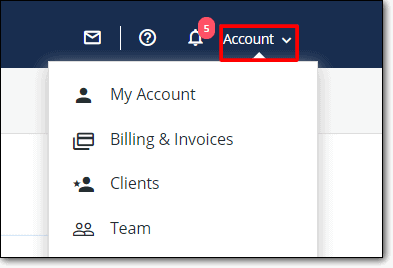
คลิกที่ 'บัญชีของฉัน':
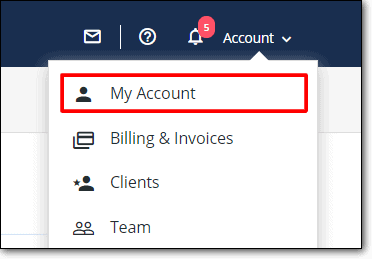
จากนั้นตรงไปที่ 'Two Factor Authentication' และคลิกที่ 'Enable':


รหัส QR ควรปรากฏขึ้นบนหน้าจอของคุณ:
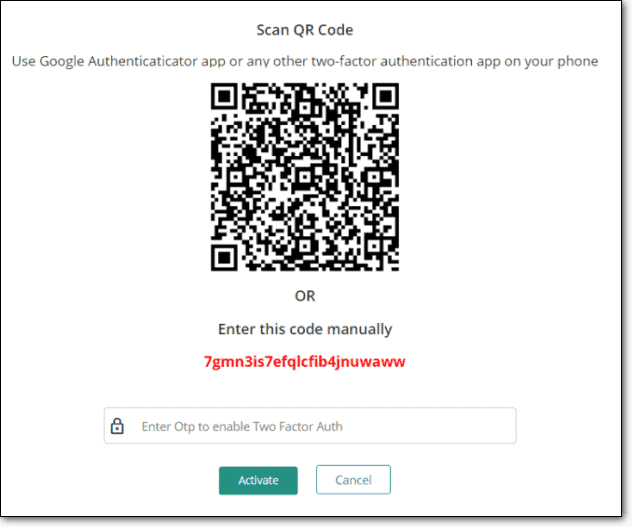
คุณสามารถ:
- สแกนบนมือถือของคุณโดยใช้ Google Authenticator หรือแอพตรวจสอบสิทธิ์แบบสองปัจจัยอื่น ๆ บนโทรศัพท์ของคุณ
- หรือคุณสามารถป้อนรหัสผ่านในแอป Google Authenticator ด้วยตนเอง
ไม่ว่าจะด้วยวิธีใด คุณจะได้รับ OTP เพื่อยืนยันอุปกรณ์ของคุณ
ป้อน OTP บน MalCare แล้วคลิก 'เปิดใช้งาน'
และคุณมีมัน!
ทุกครั้งที่คุณต้องลงชื่อเข้าใช้แผงควบคุม MalCare คุณจะสร้าง OTP เพื่อยืนยันว่าคุณเป็นใคร
เชื่อเราเมื่อเราพูดว่า:
MalCare's มีคุณสมบัติมากมายในการปกป้อง สแกน และทำความสะอาดไซต์ของคุณตลอดเวลา
หากคุณยังไม่ได้ใช้ MalCare เราขอแนะนำให้ติดตั้งปลั๊กอินวันนี้เพื่อเปิดใช้งานการป้องกัน WordPress อย่างสมบูรณ์ทันที
ตัวเลือกอื่นเล็กน้อย: ปลั๊กอิน WordPress 2FA อื่น ๆ
มีปลั๊กอินการรับรองความถูกต้องด้วยสองปัจจัยของ WordPress อยู่มากมาย สิ่งเหล่านี้ส่วนใหญ่ทำเพียงสิ่งเดียวและทำถูกต้อง บนพื้นผิว ดูเหมือนว่าเป็นความคิดที่ถูกต้อง
แต่มันไม่ใช่จริงๆ
ปลั๊กอิน WordPress 2FA ไม่มีการรักษาความปลอดภัยมากกว่าหนึ่งชั้นสำหรับไซต์ของคุณ
แน่นอน หากคุณมีปลั๊กอินสำหรับ:
- การสแกนมัลแวร์
- การทำความสะอาดมัลแวร์
- การแข็งตัวของ WordPress;
และสิ่งที่คุณต้องการก็คือการรับรองความถูกต้องด้วยสองปัจจัยของ WordPress จากนั้นไม่ว่าจะอย่างไรก็ตาม – รับปลั๊กอินแยกต่างหากเพื่อทำสิ่งนั้น
หรือคุณสามารถเริ่มใช้ MalCare วันนี้และไม่ต้องติดตั้งปลั๊กอินหกตัว
ที่กล่าวว่านี่คือรายการปลั๊กอิน WordPress 5 อันดับแรกสำหรับการป้องกันการเข้าสู่ระบบและการรับรองความถูกต้องด้วยสองปัจจัยที่คุณเชื่อถือได้:
#1 มัลแคร์
เราได้พูดคุยเกี่ยวกับตัวเลือกนี้แล้วในบทความนี้
จริงๆ แล้ว มันไม่ยุติธรรมเลยที่จะแสดงรายการ MalCare ร่วมกับปลั๊กอินการตรวจสอบสิทธิ์แบบสองปัจจัยของ WordPress อื่นๆ
ในความเป็นจริง MalCare เป็นชุดความปลอดภัยที่ครอบคลุมสำหรับ WordPress
หากคุณยังใหม่ต่อการรักษาความปลอดภัยของ WordPress และคุณเพียงแค่ต้องการโซลูชันง่ายๆ ที่คุณเชื่อถือได้ เราขอแนะนำให้ใช้ MalCare
“เรามุ่งมั่นที่จะทำให้ WordPress ใช้งานง่าย เพื่อให้ลูกค้าของเราสามารถมุ่งเน้นไปที่สิ่งที่สำคัญจริงๆ ซึ่งก็คือธุรกิจของพวกเขา ปรัชญาเบื้องหลัง MalCare คือการมอบความปลอดภัยที่เรียบง่ายและคลิกเดียวสำหรับเจ้าของเว็บไซต์ WordPress ทุกคน เราทำได้โดยการพัฒนามาตรการรักษาความปลอดภัยที่ดีขึ้นและเชื่อถือได้มากขึ้นอย่างต่อเนื่องสำหรับไซต์ของคุณ” – Akshat Choudhary ซีอีโอของ MalCare
ถ้าฟังดูไม่ถูกใจคุณ เราก็ไม่รู้ว่าจะทำอย่างไร!
เข้าร่วมเว็บไซต์ WordPress กว่า 250,000 แห่งและลองใช้ MalCare ฟรี
#2 สองปัจจัย
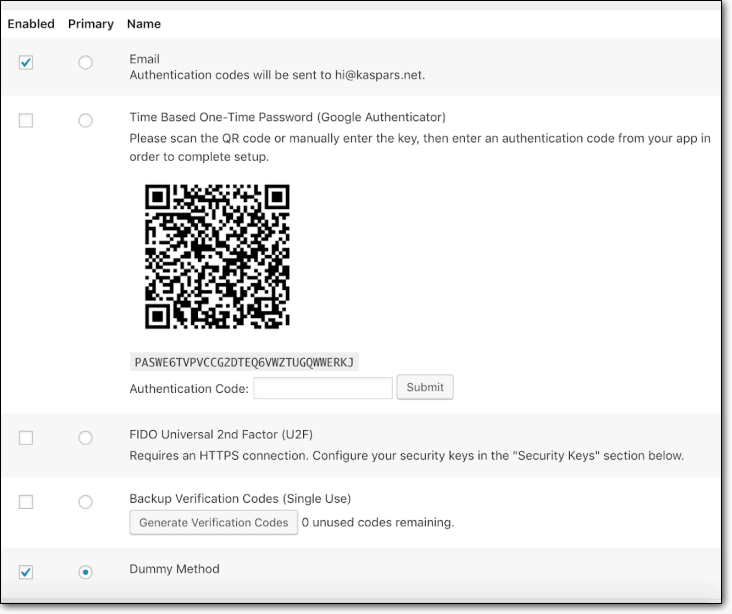
Two-Factor เป็นปลั๊กอินฟรีที่ดีที่ช่วยให้งานสำเร็จลุล่วง การตั้งค่า 2FA ในหน้าโปรไฟล์ผู้ใช้ WordPress นั้นตรงไปตรงมาและใช้งานง่าย คุณสามารถ:
- รับ OTP ทางอีเมล์
- รับ OTP โดยใช้ Google Authenticator
ส่วนที่ดีที่สุด?
คุณยังสามารถสร้างรหัสสำรองในกรณีที่คุณไม่สามารถเข้าสู่ระบบโดยใช้ปัจจัยที่สอง
ข้อเสียเพียงอย่างเดียวคือ Two-Factor ไม่มีการตั้งค่าส่วนกลาง ซึ่งหมายความว่าในฐานะผู้ดูแลระบบ คุณจะต้องเปิดใช้งาน 2FA สำหรับผู้ใช้แต่ละคน
#3 WP 2FA
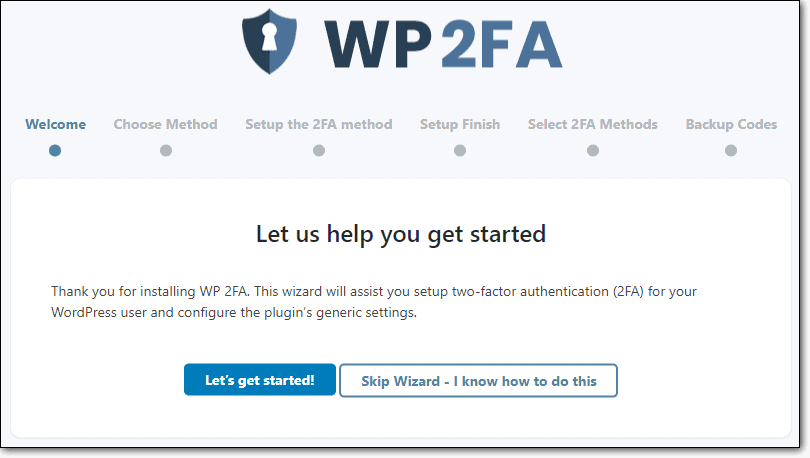
WP 2FA เป็นอีกหนึ่งปลั๊กอินฟรีสำหรับติดตั้ง WordPress two-factor authentication WP 2FA ได้รับการพัฒนาโดยเพื่อนของเราที่ WPWhiteSecurity อนึ่ง WPWhiteSecurity ได้รับการคุ้มครองโดย MalCare
นี่เป็นหนึ่งในปลั๊กอินการตรวจสอบสิทธิ์แบบสองปัจจัยที่ง่ายที่สุดที่เคยสร้างมา
การเน้นเป็นพิเศษคือการทำให้ประสบการณ์ของผู้ใช้เรียบง่ายเป็นพิเศษ ดังนั้น ตามปกติแล้ว คุณจะได้รับวิซาร์ดการตั้งค่าเพื่อแนะนำผู้ใช้ทุกคนให้ติดตั้งการตรวจสอบสิทธิ์แบบสองปัจจัยสำหรับบัญชีของตน ไม่จำเป็นต้องมีความเชี่ยวชาญทางเทคนิคใดๆ (เช่นเดียวกับ MalCare)
คุณมีตัวเลือกระหว่างตัวเลือก OTP มากมาย และคุณสามารถกำหนดให้ 2FA บังคับสำหรับผู้ใช้ทั้งหมดจากบัญชีผู้ดูแลระบบ
ไม่มีการร้องเรียนหากคุณลงเอยด้วยการติดตั้งอันนี้
ไชโย โรเบิร์ต!
#4 Google Authenticator
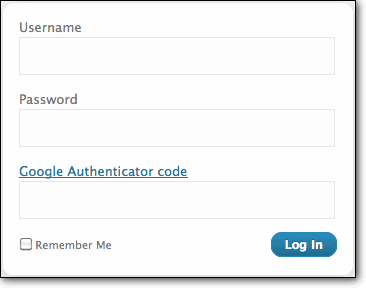
Google Authenticator เป็นปลั๊กอิน 2FA ตัวแรกที่เราเคยใช้
ปลั๊กอินนี้ฟรีและเป็นปลั๊กอิน 2FA WordPress ที่ง่ายและพื้นฐานที่สุด หลังจากที่คุณติดตั้งปลั๊กอินแล้ว ให้ไปที่หน้าโปรไฟล์ของคุณและเปิดใช้งานการตั้งค่า Google Authenticator จากนั้น สแกนรหัส QR ที่ปรากฏขึ้นพร้อมกับแอป Google Authenticator บนสมาร์ทโฟนของคุณ
มีเหตุผลบางประการที่จะไม่ใช้สิ่งนี้
สิ่งหนึ่งคือเข้ากันได้กับ Google Authenticator เท่านั้นและไม่มีแอปตรวจสอบสิทธิ์อื่นใด
ปลั๊กอินนี้ไม่มีการตั้งค่าส่วนกลางเช่นกัน ดังนั้น คุณจะต้องตั้งค่า 2FA ด้วยตนเองสำหรับผู้ใช้ทั้งหมดของคุณ
ไม่มีรหัสสำรองเช่นกัน ดังนั้น หากคุณทำสมาร์ทโฟนหาย คุณจะต้องลบปลั๊กอินด้วยตนเองผ่าน FTP หรือ SSH
# 5 ปลดล็อคการตรวจสอบสิทธิ์สองปัจจัย
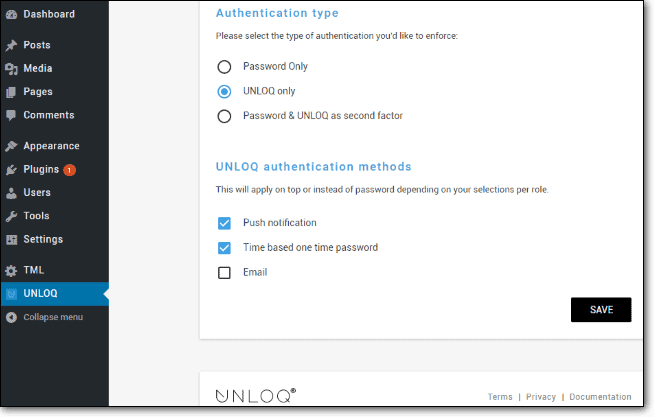
ปลั๊กอิน WordPress Two-Factor Authentication ของ Unloq เป็นอีกทางเลือกที่ดี
คุณจะได้รับตัวเลือกมาตรฐานเต็มรูปแบบในการติดตั้งการรับรองความถูกต้องด้วยสองปัจจัย คุณยังสามารถส่งคำเชิญไปยังผู้ใช้ทั้งหมดของคุณเพื่อตั้งค่า 2FA จากแดชบอร์ดส่วนกลาง คุณยังได้รับการแจ้งเตือนแบบพุชเพื่อยืนยันบัญชีของคุณแทนการใช้ OTP ทุกครั้ง
คุณสามารถรับได้ทั้ง OTP ของอุปกรณ์มือถือและ OTP ทางอีเมล ซึ่งเป็นคุณสมบัติที่มีประโยชน์เช่นกัน
จับเท่านั้น?
คุณจะต้องทำทุกอย่างโดยใช้แอป Unloq บนมือถือ
ไม่เย็น
อะไรต่อไป?
ตอนนี้คุณรู้และเข้าใจอย่างถ่องแท้แล้วว่า WordPress Two-Factor Authentication คืออะไร และวิธีตั้งค่าบนไซต์ของคุณ นี่คือสิ่งที่คุณต้องทำต่อไป:
รู้ตัวว่าไม่พอ
อย่างจริงจัง อย่าพึ่งพาปลั๊กอิน 2FA เพียงอย่างเดียวและจินตนาการว่าไซต์ของคุณปลอดภัย
มันไม่ใช่.
แล้วคุณจะทำอะไรได้บ้าง?
ง่าย – มีเครื่องสแกนมัลแวร์เพื่อตรวจสอบไซต์ของคุณอย่างต่อเนื่องเพื่อหามัลแวร์ ติดตั้งตัวล้างมัลแวร์ที่ดีที่คุณวางใจได้ เพื่อให้คุณสามารถล้างไซต์ของคุณได้ทันทีแม้ว่าคุณจะติดไวรัสก็ตาม
ใช่ คุณต้องมีไฟร์วอลล์ที่เหมาะสมในการปกป้องหน้าเข้าสู่ระบบของคุณด้วย
แต่ที่สำคัญที่สุด คุณต้องเพิ่มมาตรการรักษาความปลอดภัยโดยใช้ปลั๊กอินเสริมความปลอดภัย WordPress
นี่คือสิ่งที่คุณส่วนใหญ่ไม่รู้:
แฮ็กเกอร์ดึงความไม่รู้ของคุณออกมา การแฮ็กส่วนใหญ่เกิดขึ้นเพียงเพราะผู้ใช้ WordPress ไม่ใช้เวลาในการทำความเข้าใจกับภัยคุกคามที่พวกเขาเผชิญอยู่ทุกวัน
ดังนั้น ใช้เวลาสักครู่เพื่อสมัครรับจดหมายข่าวของเรา ให้ความรู้แก่ตัวเอง อีเมลของเราสั้น กระชับ และมีประโยชน์เสมอ
หรือคุณสามารถติดตั้ง MalCare และ นอนหลับสนิทมากขึ้นในตอนกลางคืน
จนกว่าจะถึงครั้งต่อไป!
